分类
2.在打开的“系统”窗口中,单击左侧的“系统保护”链接:
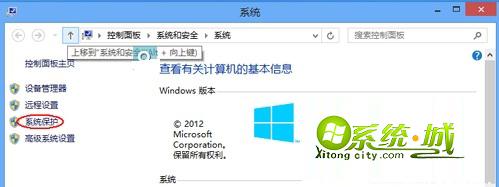
3.然后在打开的“系统属性”对话框中,切换到“系统保护”选项卡,再单击“系统还愿”按钮:
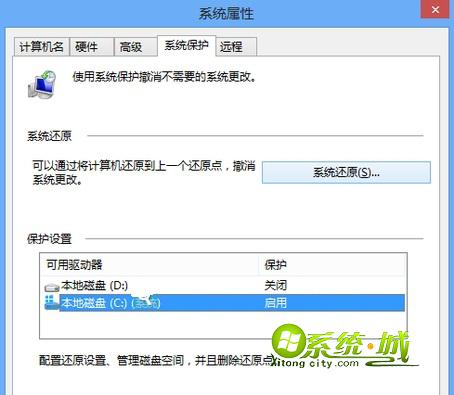
4.在打开的“系统还原”对话框,建议选择下面的“选择另一还原点”:

5.再单击“下一步”按钮,选择一个还原点,并单击“下一步”按钮继续:
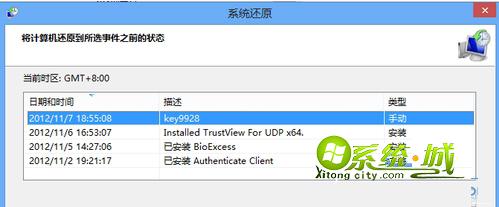
6.接着进入了“确认还原点”步骤。为了了解还原后的影响,建议单击“扫描受影响的程序”:
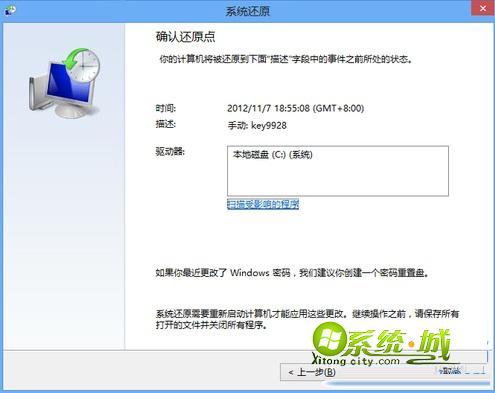
7.系统开始对比扫描还原后的变化:

8.这个过程可能比较的久,扫描结束后会在新的对话框中显示具体的影响范围,单击“关闭”按钮返回“确认还原点”步骤,如图:
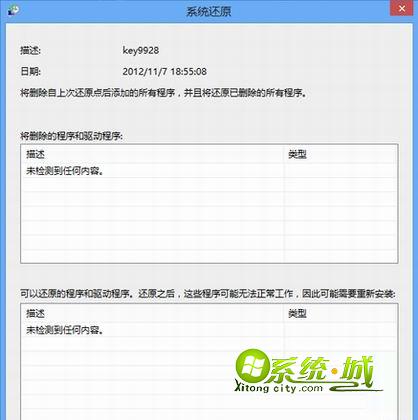
9.在“确认还原点”步骤中单击“完成”按钮继续,如图;弹出最后的警告对话框,单击“是”按钮继续。
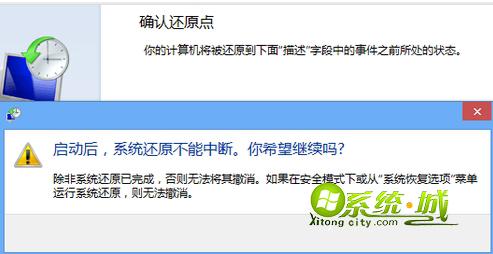
10.还原过程中系统会重启电脑,等完全的重新进入系统桌面后就代表还原成功。
相关文章:关于Win8系统还原的操作方法
热门教程
网友评论